はじめに
削除したOutlookメールは、既有する機能や復元ソフト「Recoverit」 で復元できます。Outlookは、主に電子メールを管理するソフトです。昔からメールソフトとして、ビジネスの場で使われる傾向にあります。
メールを削除してしまうと、大切な情報が見られません。予定や連絡先がわからないと、仕事に支障がでるでしょう。今回はOutlookで削除してしまった過去のメールを復元する方法を紹介します。
対処法1:Outlook上で削除済みアイテムから復元する方法
Outlookでメールを復元する方法を紹介します。復元するには、Outlookそのものに既有する機能「削除済みアイテム」欄から復元が可能です。削除してしまって間もないときは、Outlookの機能を使って大切なメールを復元しましょう。
Outlook上で削除済みアイテムから復元する方法は、以下の手順です。
ステップ1.Outlookを起動し、メールフォルダの一覧を表示する
ステップ2.「削除済みアイテム」を選択する

ステップ3.「ホーム」タグから「削除済みアイテムをサーバーから復元」を選択する

ステップ4.復元したいメールを選び「選択されたアイテムを復元」を実行すると完了する

対処法2:Wonderahare「Recoverit」を使って削除したOutlookメールを復元する方法
Outlookの「削除済みアイテム」からメールを復元できない場合は、復元ソフトを使いましょう。パソコンのトラブル解決ソフトを提供しているWonderahareより、データ復元ソフト「Recoverit」がリリースされています。
Recoveritの魅力は、機能性と操作性に優れている点です。直感的に操作できるシンプルな画面で、パソコンや外付けハードディスク内のデータを復元します。復元できるデータは音楽や動画、書類はもちろん、Outlookのメールにも対応が可能。削除してしまったメールも、Recoveritなら安心して復元できます。普段からパソコンを操作している人だけでなく、操作が苦手な初心者にもRecoveritはおすすめです。
豆知識:過去のOutlookメールが消えた場合の対処法
過去のOutlookメールが消えたときの対処法は、設定一つで簡単に解決が可能です。Outlookで過去のメールを読み返そうとすると、メールが見つからない場合があります。多くの人は「メールを削除した覚えがない」と感じているでしょう。実は削除された訳ではありません。Outlookで見れなくなった過去のメールは、正確にいうと「表示されていない」状態です。
過去のOutlookメールを非表示にしてしまう設定は、以下の2つです。
- フィルター機能
- 自動整理機能
それぞれ解説するので、ぜひ試してみましょう。
・フィルター機能をリセットする
フィルター機能は、表示するメールを限定する設定機能です。受信メールだけを表示するよう設定していた場合、未読メールはすべて非表示になります。フィルター機能の設定をリセットするだけで、過去のメールがすべて表示されます。
フィルター機能をリセットする方法は、以下の手順です。
ステップ1.Outlookを起動し、「表示」タブを選択する

ステップ2.「ビューのリセット」を選択すると、フィルター設定が初期化される

・自動整理機能を設定する
Outlookには、過去のメールを自動で整理する機能が設けられています。受信トレイに過去のメールが蓄積すると、保存領域を圧迫するためです。自動整理機能は、さまざま条件を設定できます。主に以下の設定が可能です。
- 「古いアイテム」と判断されてから処分するまでの期間
- 「古いアイテム」の処理方法
「古いアイテム」とは受信メールなら6ヶ月間、送信済みメールや削除済みメールなら2ヶ月間を経過したメールのことです。古いアイテムに判断されたあと、保存ファイルに移動したり削除されたりします。過去のメールが消える人は、自動生理機能を設定しましょう。
自動整理機能を設定する方法は、以下の手順です。
ステップ1.Outlookを起動し、「ファイル」タブから「オプション」を選択する

ステップ2.「詳細設定」欄から「自動整理の設定」を選択する

ステップ3.「古いアイテムの整理」から任意の設定に変更し、「OK」を選択すると完了する

過去のメールを保存している場合は、『フォルダ一覧に「保存フォルダ」を表示する』にチェックしておくと便利です。保存先フォルダに移動せず、Outlookのフォルダ一覧から過去のメールを閲覧できます。
以下は、「Recoverit」 で間違って消してしまったファイルやフォルダを復元する手順です。
ステップ1.パワーポイントの保管場所を指定する

ステップ2.スキャンを開始する

ステップ3.必要なパワーポイントファイルを復元する
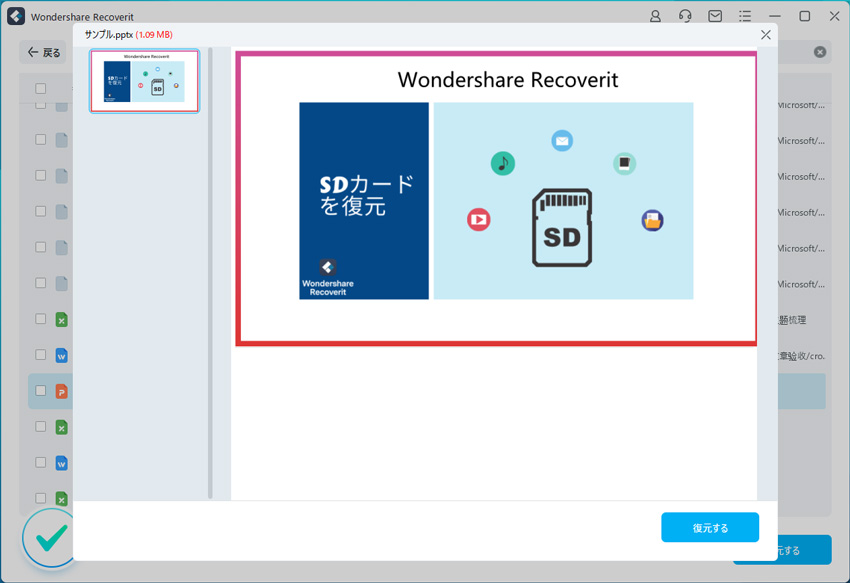
また復元前にデータを取捨選択できることも嬉しいポイントです。プレビュー画面が表示でき、必要なデータのみ復元できます。Recoveritはパワーポイントのファイル以外にも、さまざまなデータ復元に役立つソフトです。パソコンの復元だけではなく、外付けHDDの復旧、USBデータ復元やフォーマット復元などにも幅広く対応しています。ぜひお試しください。